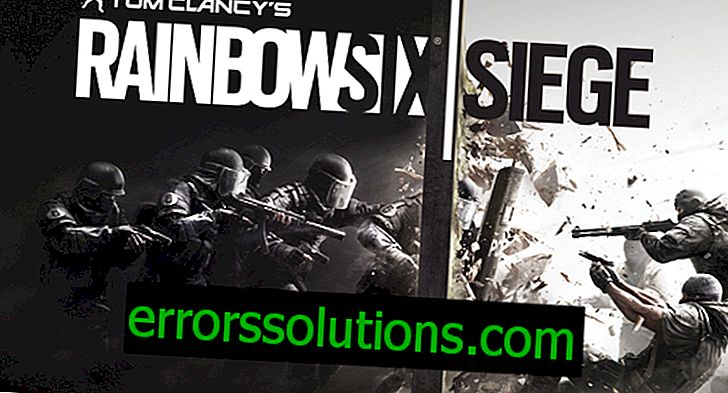Comment réparer l'erreur C1900101-20017 lors de l'installation de Windows 10
L’écran bleu commence-t-il par l’erreur C1900101-20017 lors de l’installation de Windows 10? Voici la solution au problème
Le 29 juillet, Microsoft (NASDAQ: MSFT) a publié la mise à jour très attendue de Windows 10 destinée aux utilisateurs de 190 pays. Le nouveau système d'exploitation est proposé en tant que mise à jour via Microsoft Windows Update. Tout ce qui est requis de l'utilisateur est le désir de mettre à niveau vers Windows 10 à partir de la version 8.1 du système, qui peut être acheté via des canaux légaux. De nombreux utilisateurs ont migré avec succès vers le nouveau système d'exploitation et, selon les derniers rapports de l'entreprise, Windows 10 est actuellement installé sur 67 millions d'ordinateurs dans le monde. Cependant, un nombre considérable d'utilisateurs sont toujours confrontés à divers problèmes qui surviennent au cours du processus de mise à niveau.
L’erreur C1900101-20017 est l’une des erreurs les plus fréquemment signalées. Une fois le processus de mise à jour initialisé et l'installation du système démarrée, l'ordinateur redémarre immédiatement. Quelques minutes seulement après le redémarrage, les utilisateurs sont confrontés à un écran bleu, après quoi l'ordinateur redémarre à nouveau et l'informe de l'impossibilité d'installation avec le code d'erreur C1900101-20017. Les détails de ce message indiquent que, dans la phase SAFE_OS du processus de démarrage, l'installation du nouveau système a échoué. En règle générale, un problème similaire se produit dans l'arrière-plan d'un BIOS mal configuré. Nous vous présentons une solution à ce problème.

Comment réparer l'erreur C1900101-20017
Avant d’essayer d’installer une nouvelle version du système d’exploitation, nous vous recommandons de lancer tout le processus à partir de zéro. Suivez ces étapes pour réinitialiser le processus.
- Étape 1: Allez dans le dossier “C: \ Windows \ Software \ Distribution \ Download”.
- Étape 2: Supprimez tous les fichiers contenus dans le dossier. Supprimez également $ Windows. ~ BT "situé à la racine du lecteur système C.
Ainsi, au lieu d’utiliser le processus de mise à jour de Microsoft, vous effectuerez une nouvelle installation. Pour ce faire, téléchargez le fichier d'installation Windows 10 à partir du site Web officiel de Microsoft. Ensuite, vous devez créer un support d'installation amorçable à l'aide de l'outil de création de média de Microsoft.
Une fois que le lecteur flash est prêt, vous devrez définir quelques paramètres dans le menu du BIOS.
- Étape 1: Redémarrez le système et, dès que l’écran s’allume, appuyez sur la touche responsable de l’appel du menu du BIOS à plusieurs reprises. En règle générale, dans la plupart des cas, la clé F12 est responsable de ce processus.
- Étape 2: Désactivez toutes les options d'overclocking si vous avez précédemment défini votre processeur sur une vitesse d'horloge supérieure.
- Étape 3: activation de la fonction de démarrage UEFI dans le BIOS. Cette option est située dans la section de démarrage du BIOS de la plupart des fabricants.
Maintenant, vous devez installer le système d'exploitation en le téléchargeant à partir du support d'installation créé précédemment, après quoi l'installation devrait se dérouler sans problème.